说起Adobe公司的系列软件,我们最熟悉的可能是photoshop,premiere,after
effects等软件,其实audition也是Adobe公司旗下的软件,该软件简称为Au,主要用于编辑和处理音频。比如在其中我们可以加快或者放慢音频速度,
设置音频的淡入淡出效果,对音频进行修音,让声音更好听,对音频中的环境杂音进行去除等等。如果我们需要在audition中去掉环境中的杂音,小伙伴们知道该如何进行操作吗,其实操作方法非常地简单的。我们只需要借助audition中的“降噪”功能就可以轻松进行去除杂音的处理了,非常地简单方便。接下来,小编就来和小伙伴们分享具体的操作步骤了,有需要或者是感兴趣的小伙伴们快来和小伙伴们一起往下看看吧!
第一步:打开audition,拖入需要处理的音频素材,也可以在“文件”选项卡中导入;

第二步:可以点击下方的播放按钮预听,浏览噪音位置,然后使用鼠标左键拖动选中任意噪音位置,接着按shift+P键捕捉噪音样本,也可以在“效果”选项卡中点击“降噪/恢复”按钮后在子选项中点击“捕捉噪声样本”;
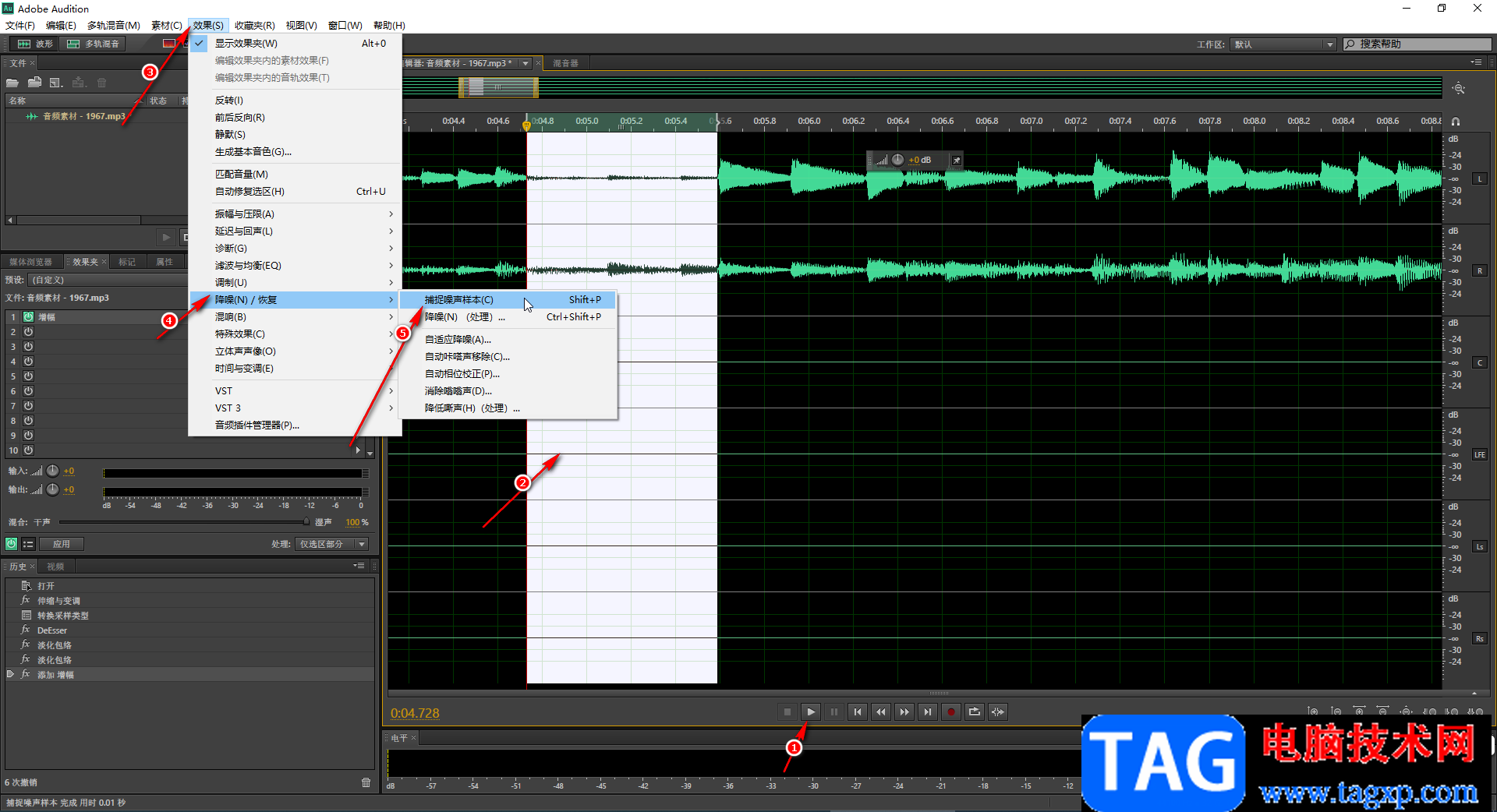
第三步:然后在打开的窗口中点击“确定”;
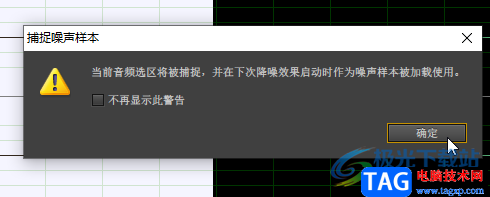
第四步:接着可以拖动鼠标左键选中需要去除环境噪音的音频部分,也可以使用Ctrl+A键进行全选,然后按Ctrl+shift+P键,或者在“效果”选项卡中点击“降噪/恢复”后在子选项中点击“降噪(处理)”;
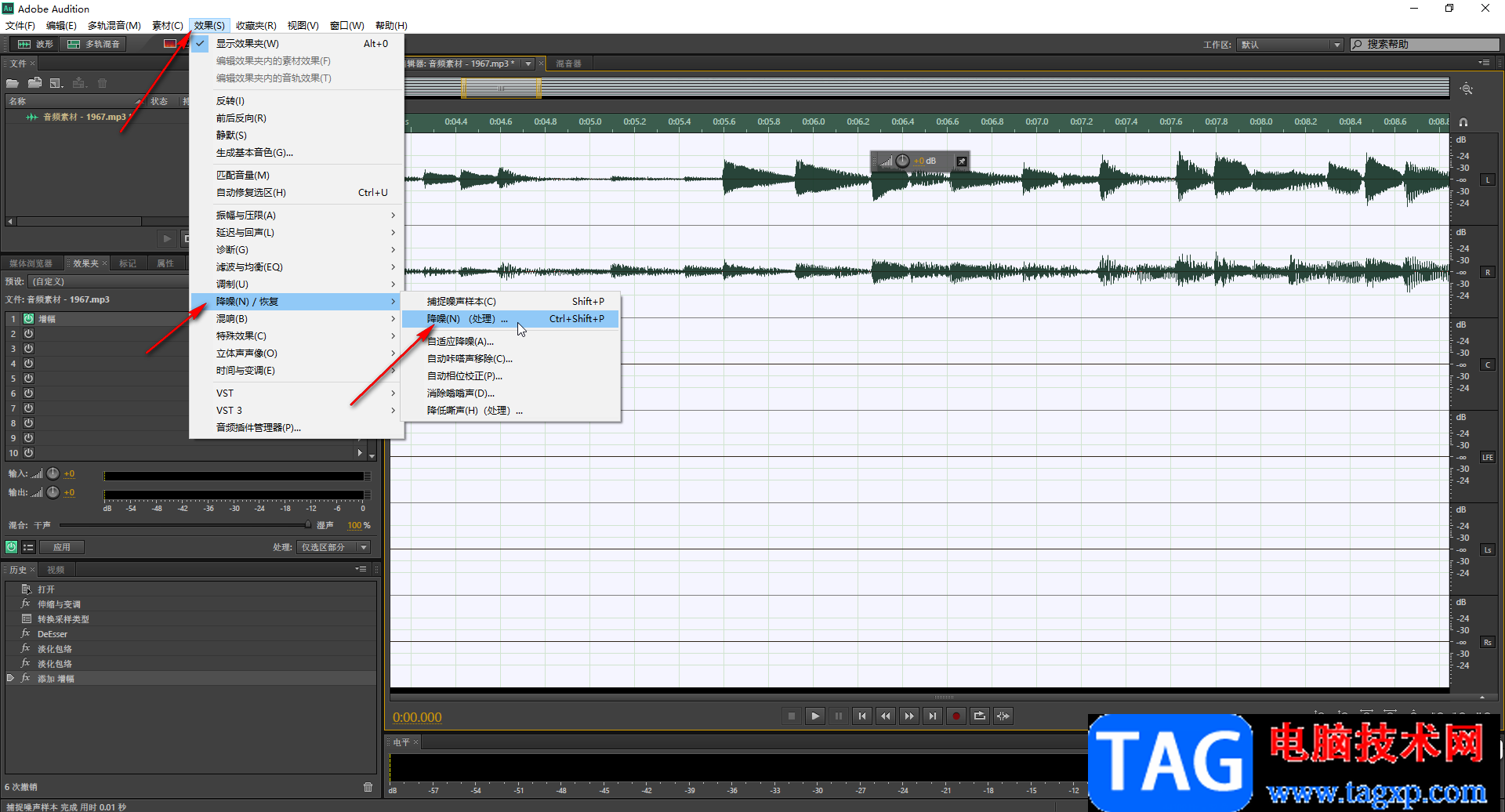
第五步:接着在打开的窗口中根据自己的音频噪音情况,适当调整“降噪”和“降噪依据”的参数值,可以在左下方点击进行预听后进行多次调整,然后点击“应用”按钮;
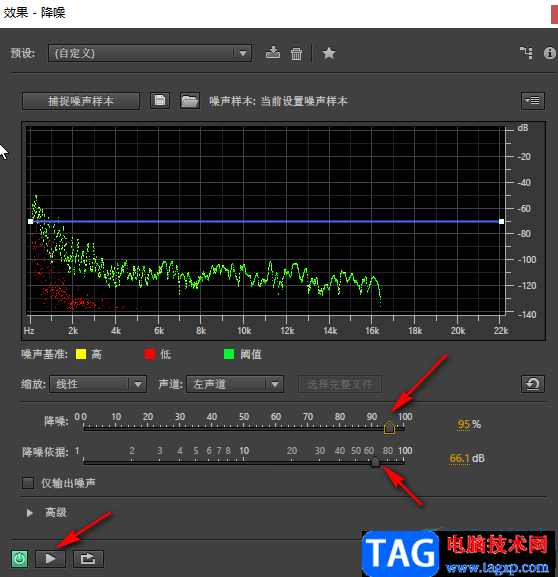
第六步:然后等待应用完成,点击下方的播放图标进行收听就可以发现去除环境噪音了。
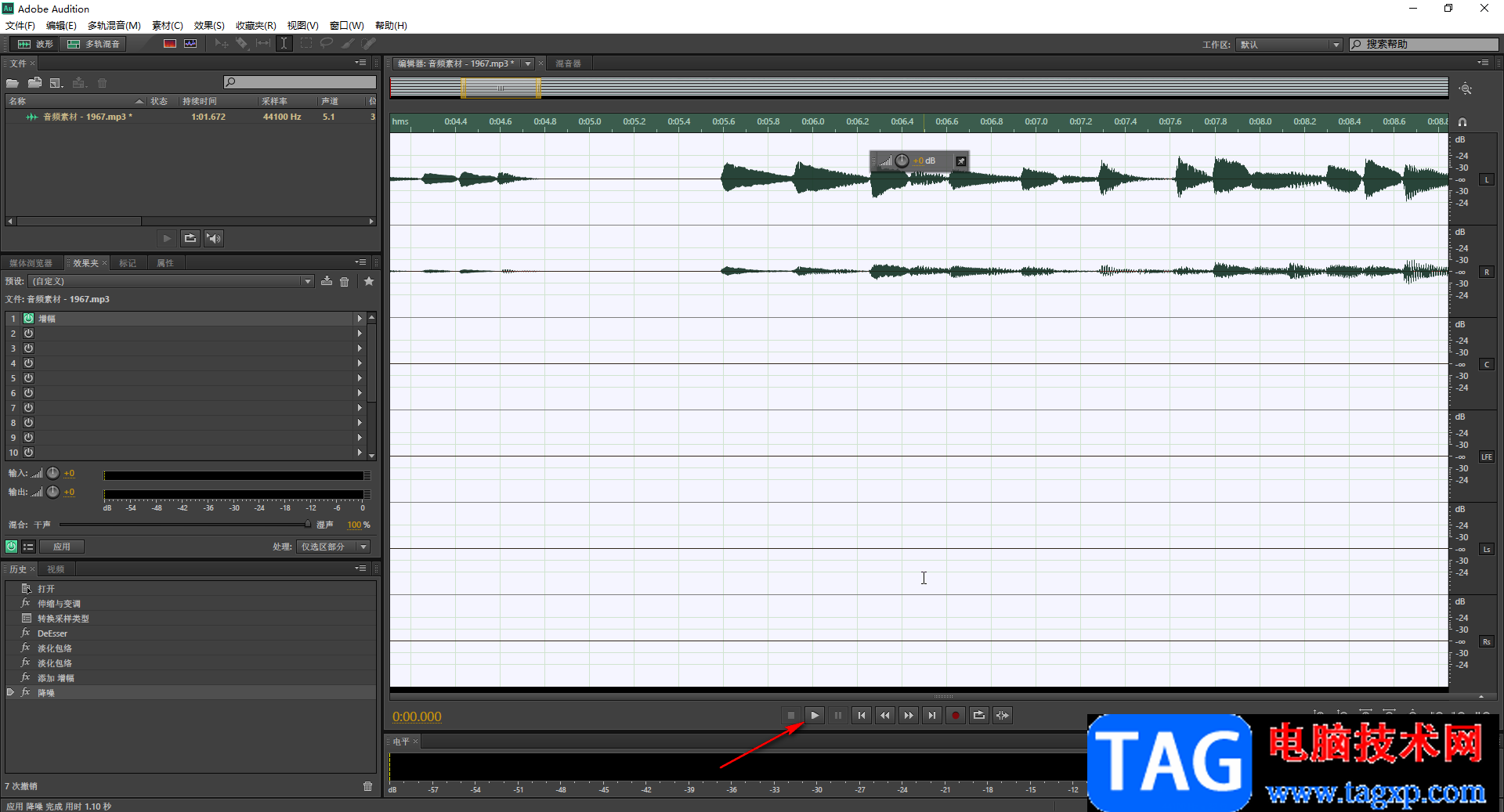
以上就是Adobe audition中去掉环境杂音的方法教程的全部内容了。在“效果”选项卡的“降噪/恢复”下,我们还可以点击使用自定义降噪,自动咔嗒声移除,消除嗡嗡声,降低嘶声等功能对音频进行降噪处理,小伙伴们可以去尝试操作一下看看具体的降噪效果。
 Xbox 的半场投篮抽奖活动为游戏玩家提供
Xbox 的半场投篮抽奖活动为游戏玩家提供
Xbox 的半场投篮抽奖活动为游戏玩家提供了赢得纽约之旅和 100......
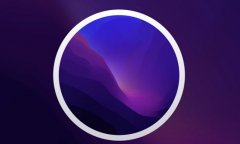 macos monterey值得升级吗
macos monterey值得升级吗
如果我们此前一直在使用苹果电脑,就一直在使用传统的macos系......
 航海王热血航线高级经验怎么使用?
航海王热血航线高级经验怎么使用?
航海王热血航线高级经验怎么使用航海王热血航线高级经验有什......
 新漏洞表明Windows10已设置为主要UI改进
新漏洞表明Windows10已设置为主要UI改进
新漏洞表明Windows10已设置为主要UI改进 如果预览版本中发现了新......
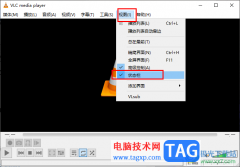 VLC播放器开启状态栏的方法
VLC播放器开启状态栏的方法
很多小伙伴之所以喜欢使用VLC播放器,就是因为在这款播放器中......
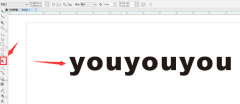
非常多的朋友喜欢使用CDR这款软件,我们在使用CDR的过程中,经常会用到立体化工具,那么立体化工具究竟是怎么使用的呢?接下来小编就为大家讲解一下CDR立体化工具的使用方法吧。...
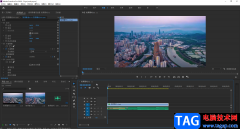
我们都知道,在各种常用办公软件中我们都可以开启自动保存功能,这样如果我们忘了保存,或者遇到突发情况,比如突然断电等情况,系统会自动进行保存,帮助我们找回部分操作。后续我们...

utorrent是一款免费的bittorrent客户端,它支持多种操作平台,并且为用户提供了丰富实用的功能,例如它支持多任务下载、磁力链接下载,还支持设置文件下载优先级等,可以很好的满足用户的编...
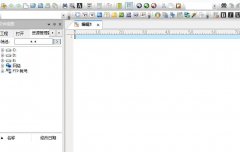
UltraEdit将关闭标签放在分隔行怎么设置?下面是小编介绍的UltraEdit设置关闭标签放在分隔行的教程,有需要的小伙伴一起来下文看看吧,希望可以帮助到大家!...

ps2021图层格式怎么修改?很多小伙伴不清楚怎么操作,下面小编就给大家分享ps2021图层转换智能对象方法介绍,还不清楚的小伙伴可以来了解了解哦。...
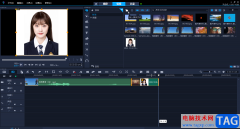
很多小伙伴在日常工作和生活中都会剪辑一些视频,在需要剪辑视频时,很多小伙伴都会选择会声会影这款软件。在会声会影中如果哦我们希望给人物进行美颜处理,小伙伴们知道具体该如何进...

ps2021是一款功能强大的图像处理软件,那么ps2021如何设置照片滤镜呢?在这里小编就为大家带来了ps2021设置照片滤镜的方法哦,感兴趣的朋友赶快来看看吧。...
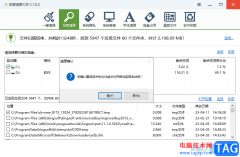
软媒魔方是一款系统优化软件,可以将自己电脑中存在的一些问题扫描出来,然后优化出现的这些问题,并且还可以将自己电脑中的c磁盘进行清理,一般我们电脑中的c磁盘中存放的文件是很多...

很多小伙伴因为注重自己隐私的安全性,所以不会选择在电脑中将软件的自动登录操作打开。但如果是我们信任且长期使用的电脑设备,每次打开钉钉时都需要扫码或是输入账号,是一件很麻烦...
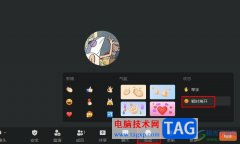
很多小伙伴在日常办公中都离不开钉钉软件,因为在这款软件中,我们可以进行考勤打打卡或是文档分享等操作,还可以线上编辑文档。在使用钉钉的过程中,有的小伙伴可能会出现在会议中临...
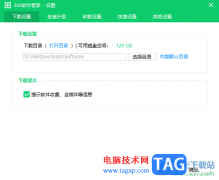
360安全卫士成为我们非常重要的垃圾清理和系统防护的软件,不少小伙伴的电脑中都有安装该软件,这款软件提供的功能十分的强大,且在操作的过程中,你还可以直接在360安全卫士中进行软件...

钉钉中有一个圈子的功能,该功能可以方便公司进行更改和打造企业文化并且构建链接内外的数字化社群,当你创建了圈子之后,你可以让自己同企业或者组织内部的成员邀请加入该圈子中,或...

在AdobePhotoshop中编辑和处理图片时,我们经常会需要将指定区域进行选中后进行编辑操作,比如我们有时候会需要将图片的图形区域选中后进行抠图操作,或者填充其他颜色,或者选中背景区域...
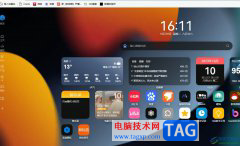
作为win10系统默认使用的浏览器软件,edge浏览器受到了大部分用户青睐,为用户带来个更好的功能体验,因此edge浏览器软件吸引了不少用户前来下载使用,当用户在使用edge浏览器时,想要将域...

当前就是抖音带起了一股故障文字字体的热潮,想要使用cdr怎么做文字故障风格效果呢?下面是小编介绍cdr故障字体的设计方法,有需要的小伙伴一起来下文看看吧,希望可以帮助到大家!...